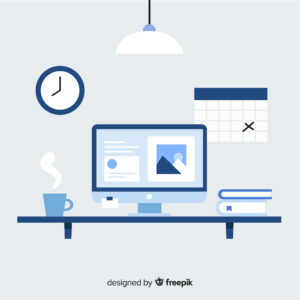
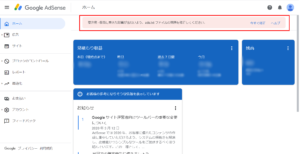

Googleアドセンスに合格しましたが、
『要注意 – ads.txt ファイルが含まれていないサイトがあります。収益に重大な影響が出ないよう、この問題を今すぐ修正してください。』
という表示がでてきました。どうすればいいのでしょうか?

【要注意】とか書かれてて心配ですよね。
この記事の通り対処してもらえれば大丈夫です。
こんな悩みを解決できます。
やっとGoogleアドセンスに合格したと思ったら、いきなりこの警告はなんだ!?という方は多いと思います。この記事では、ads.txtファイルとは何か、また解決手順を解説しておりますので是非参考にしてください。
Google adsenseのads.txtファイルとは?
それではまず初めに、『ads.txtファイルとは?』から解説していきます。
そのため、Googleはこの「ads.txt」を強くすすめています。
以下、Googleから引用となります。
ads.txt による認定デジタル販売者(Authorized Digital Sellers)の宣言は IAB によるイニシアチブで、コンテンツ内のデジタル広告枠が、そのコンテンツのパブリッシャー(ウェブサイトならばサイト運営者)が認定した販売者(AdSense など)を通してのみ販売されるようにするものです。サイト運営者様は ads.txt を独自に作成することで、自サイトの広告枠の販売者を厳密に管理し、偽の広告枠が広告主に提供されるのを防ぐことができます。
ads.txt は、使用することを強くおすすめします。ads.txt を使用すれば、購入者が偽の広告枠を判別できるため、サイト運営者様としても偽の広告枠に収益が流れるのを阻止し、その分収益を増やすことができるというメリットがあります
要するに、今回の警告は「意図しない広告を勝手に表示させないようにするために、ads.txtファイルをサーバーにアップロードしてください」という意味です。
ads.txtを設定しなくても広告は表示されます。しかし、警告は表示されたままとなります。
せっかくGoogleが推奨しているものなので、素直に設定したほうがいいですね。
「ads.txt」ファイルの警告が表示された場合の対処法
それでは、警告に対しての対処法を解説します。
対処法手順は以下となります。
- ads.txtファイルを作成する
- エックスサーバーのサーバーパネルへ設定する
エックスサーバーを使用の方なら非常に簡単に設定できます。
まずは「今すぐ修正」をクリックしてください。
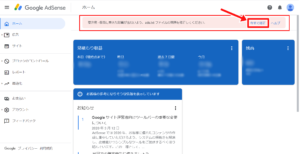
次に、「ダウンロード」をクリックしてください。
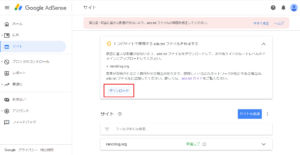
左下に「ads.txtファイル」がダウンロードされます。
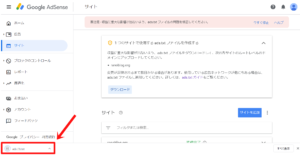
ファイルを開くとメモ帳で、「ads.txtファイル」が開きます。
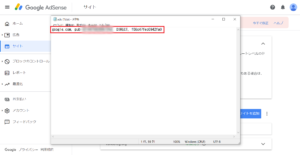
上記赤枠の情報をエックスサーバーへ入力します。
- pub-〇〇〇〇〇〇〇〇〇〇〇〇〇〇〇〇
- DIRECT
- f08c47fec0942fa0
エックスサーバーのサーバーパネルへログインしたら下記「ads.txt設定」をクリックしてください。
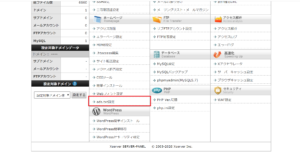
ドメイン選択画面になるので、「選択する」をクリックしてください。
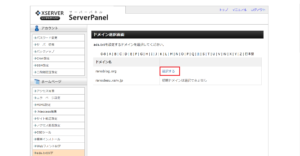
タブの①「ads.txt設定追加」をクリックしてください。
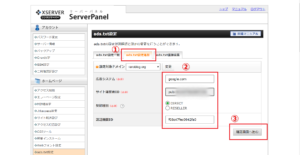
②に下記内容を記入してください。
- 広告システム・・・・google.com
- サイト運営ID・・・・pub-から始まる16桁の数字コード
- 契約種別・・・・・・自分のブログならDIRECTを選択
- 認証機関ID・・・・・f08c47fec0942fa0(こちらは全員共通です。)
サイト運営者ID、pub-で始まる数字の部分が今回必要な情報です。
必要事項を入力したら③「入力を確認する」に進んで追加してください。
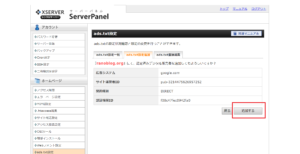
「ads.txt設定追加」の入力項目の確認画面になります。確認後、「追加する」をクリックしてください。
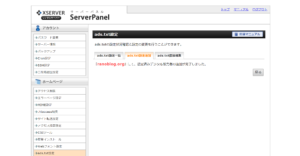
「認定済みデジタル販売者の追加が完了しました。」が表示されれば、無事ds.txtの追加は完了です!

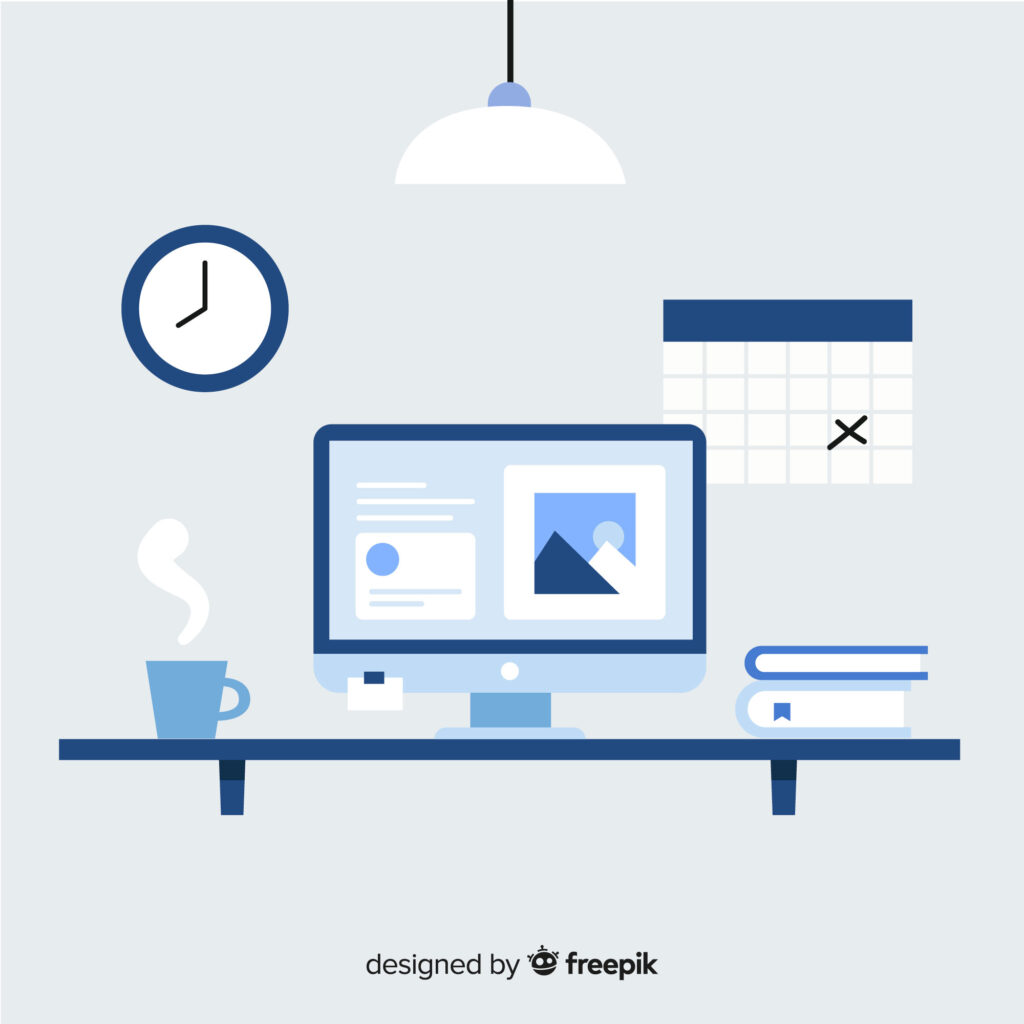
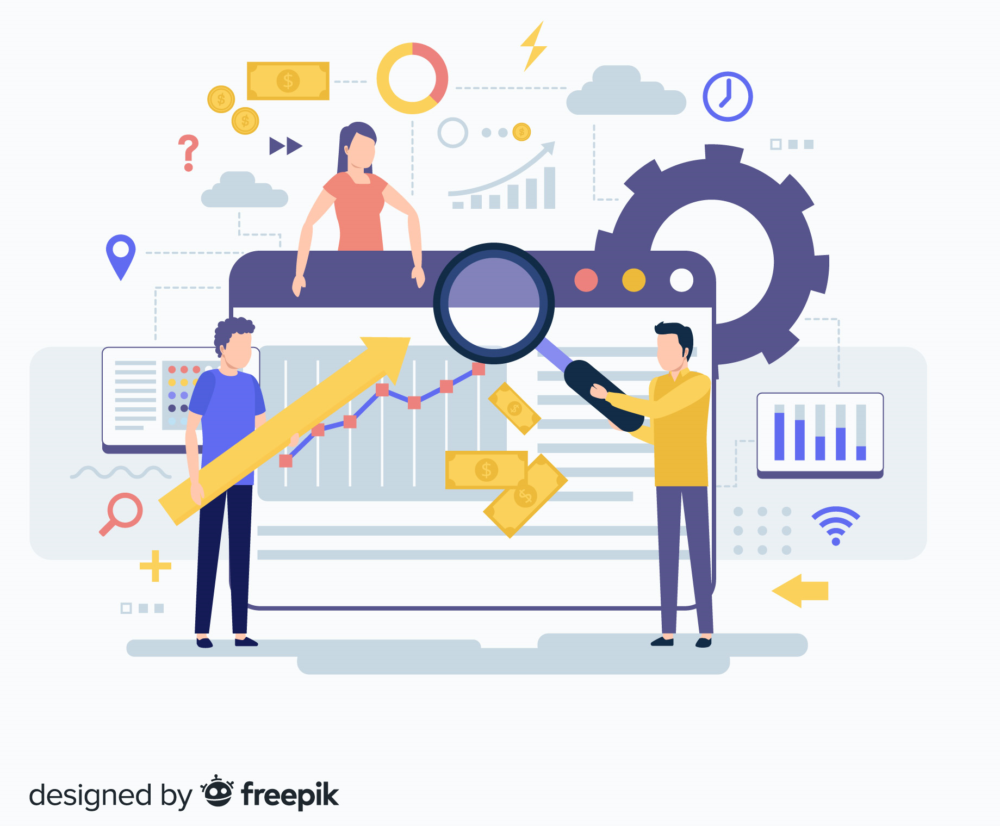
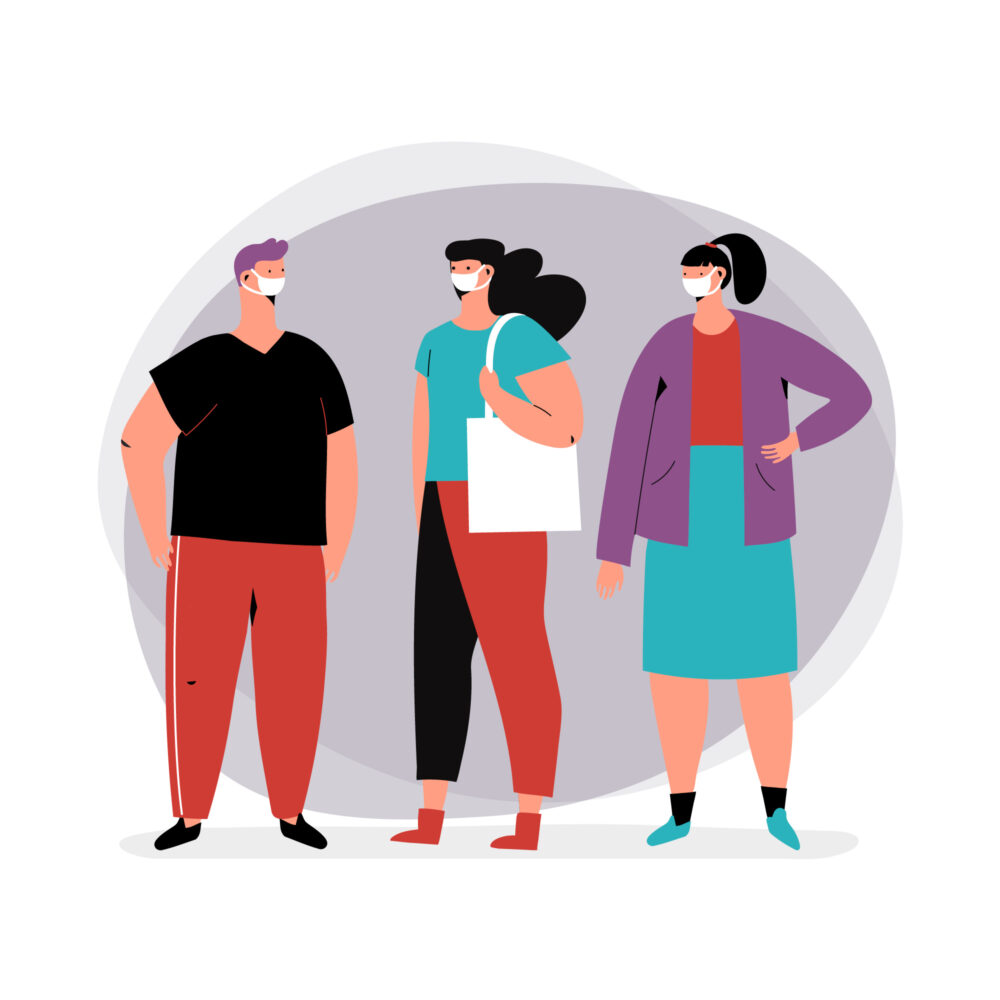
コメント
[…] […]
[…] […]
[…] […]
[…] […]